CAD制作齿轮效果图
1、打开CAD这款软件,进入CAD的操作界面
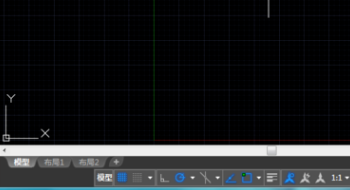
2、在该界面内找到圆形命令

3、选择圆形命令在绘图区里绘制一个圆形
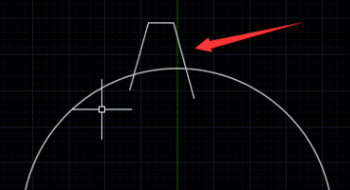
4、在选择直线命令,在圆形上绘制一个齿轮形状
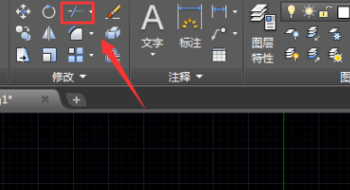
5、在菜单区里选择修剪命令,使用修剪命令将多余的线修剪掉,再在菜单区里选择环形阵列选项

6、选择环形阵列选项,提示我们指定阵列的中心点
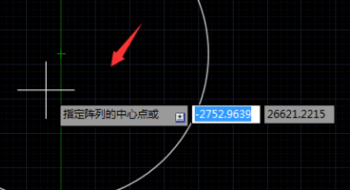
7、选择圆的圆心为中心点,再在上面的设置里设置数目为18

8、设置好以后我们的齿轮就画好了
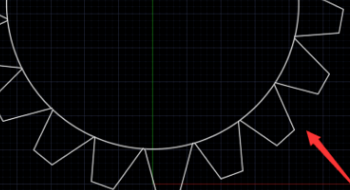
声明:本网站引用、摘录或转载内容仅供网站访问者交流或参考,不代表本站立场,如存在版权或非法内容,请联系站长删除,联系邮箱:site.kefu@qq.com。
阅读量:34
阅读量:77
阅读量:88
阅读量:153
阅读量:56